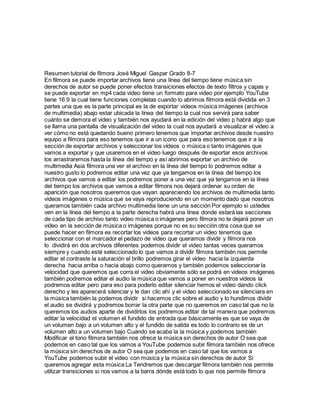
Resumen de jose miguel
- 1. Resumen tutorial de filmora José Miguel Gaspar Grado 8-7 En filmora se puede importar archivos tiene una línea del tiempo tiene música sin derechos de autor se puede poner efectos transiciones efectos de texto filtros y capas y se puede exportar en mp4 cada video tiene un formato para video por ejemplo YouTube tiene 16:9 la cual tiene funciones completas cuando lo abrimos filmora está dividida en 3 partes una que es la parte principal es la de exportar videos música imágenes (archivos de multimedia) abajo estar ubicada la línea del tiempo la cual nos servirá para saber cuánto se demora el video y también nos ayudará en la edición del video p habrá algo que se llama una pantalla de visualización del video la cual nos ayudará a visualizar el video a ver cómo no está quedando bueno primero tenemos que importar archivos desde nuestro equipo a filmora para eso tenemos que ir a un icono que para eso tenemos que ir a la sección de exportar archivos y seleccionar los vídeos o música o tanto imágenes que vamos a exportar y que usaremos en el video luego después de exportar esos archivos los arrastraremos hasta la línea del tiempo y así abrimos exportar un archivo de multimedia Asia filmora una ver el archivo en la línea del tiempo lo podremos editar a nuestro gusto lo podremos editar una vez que ya tengamos en la línea del tiempo los archivos que vamos a editar los podremos poner a una vez que ya tengamos en la línea del tiempo los archivos que vamos a editar filmora nos dejará ordenar su orden de aparición que nosotros queremos que vayan apareciendo los archivos de multimedia tanto videos imágenes o música que se vaya reproduciendo en un momento dado que nosotros queramos también cada archivo multimedia tiene un una sección Por ejemplo si ustedes ven en la línea del tiempo a la parte derecha habrá una línea donde estará las secciones de cada tipo de archivo tanto video música o imágenes pero filmora no te dejará poner un vídeo en la sección de música o imágenes porque no es su sección otra cosa que se puede hacer en filmora es recortar los videos para recortar un video tenemos que seleccionar con el marcador el pedazo de video que queramos dividir y filmora nos lo dividirá en dos archivos diferentes podemos dividir el video tantas veces queramos siempre y cuando esté seleccionado lo que vamos a dividir filmora también nos permite editar el contraste la saturación el brillo podremos girar el video hacia la izquierda derecha hacia arriba o hacia abajo como queramos y también podemos seleccionar la velocidad que queremos que corra el video obviamente sólo se podrá en videos imágenes también podremos editar el audio la música que vamos a poner en nuestros videos la podremos editar pero para eso para poderlo editar silenciar hemos el video dando click derecho y les aparecerá silenciar y le dan clic ahí y el video seleccionado se silenciara en la música también la podemos dividir si hacemos clic sobre el audio y lo hundimos dividir el audio se dividirá y podremos borrar la otra parte que no queremos en caso tal que no la queremos los audios aparte de dividirlos los podremos editar de tal manera que podremos editar la velocidad el volumen el fundido de entrada que básicamente es que se vaya de un volumen bajo a un volumen alto y el fundido de salida es todo lo contrario es de un volumen alto a un volumen bajo Cuando se acaba la la música y podemos también Modificar el tono filmora también nos ofrece la música sin derechos de autor O sea que podemos en caso tal que los vamos a YouTube podemos subir filmora también nos ofrece la música sin derechos de autor O sea que podemos en caso tal que los vamos a YouTube podemos subir el video con música y la música sin derechos de autor Si queremos agregar esta música La Tendremos que descargar filmora también nos permite utilizar transiciones si nos vamos a la barra dónde está todo lo que nos permite filmora
- 2. podremos encontrar un icono que dice transiciones pero primero que son transiciones la forma que se pasa de un video a otro para visualizar una transición hacemos clic sobre ella y reproducimos y para añadir una transición deberemos hacer clic sobre la linea del tiempo del video que vamos a poner la transición y añadimos la transición los efectos de texto the filmora nos permite Añadir textos con colores tipos de fuente alineaciones animaciones para ir a efectos de texto Busca en La Barrita que te dije antes al lado de las transiciones y haz clic luego te aparecerán muchos efectos de texto que te ofrece filmora para pre visualizar este efecto de texto lo seleccionas y le hundes reproducir efectos al día en la pantalla de pre visualización para añadir los efectos de texto te vas a la línea del tiempo y arrastras el efecto de texto hasta la línea del tiempo más exactamente a la sección donde aparece el símbolo de una T para modificarlo deberemos de hacer clic sobre el efecto de texto y ahí te aparecerá las opciones que puedes modificar por ejemplo el tipo de letra el color de la letra y qué vas a poner en el texto pero para modificar el texto de veras de hacer clic sobre el pre visualizador Y dónde está el texto deberes de sombrear o seleccionar el texto que te pone filmora y lo borras y ahí podrás escribir lo que tú quieras o lo que vayas a poner en ese efecto de texto también puedes ajustar En dónde va a ir el texto sea la parte derecha de arriba la parte izquierda de abajo del video en cualquier parte del video puede ir el efecto de texto ahora te voy a explicar los filtros para ir a los filtros V donde siempre vas a buscar todos los efectos o como quieras llamarle que está los filtros están ubicados al lado de las transiciones haces click sobre ellos los filtros básicamente son efectos de colores que tú puedas agregarle a los videos para pre visualizarlos Haz clic sobre un filtro filmora te ofrece muchos filtros para añadir los filtros los arrastra a la línea del tiempo y automáticamente se agregara una nueva sección dónde irán los filtros los filtros puedes organizar su orden de salida de entrada o sea cuando quieres que aparezcan Y cuándo quieres que se vayan y eso sería todo con los filtros ahora las capas son un poco más vistosas que los filtros se previsualizan de la misma forma que los filtros clic sobre una cualquiera Y en la pantalla pre visualización les aparecerá la capa para Añadir una capa la llevarás hasta la línea del tiempo y se te agregar otra sección pero también la puedes poner en la misma sección de los filtros no hay ningún problema filmora te lo permite ahora vamos a ver los elementos los elementos están al lado de las capas para pre visualizar un elemento haces clic sobre él y lo reproduces para agregar los elementos lo arrastra a la línea del tiempo y lo tienes que poner una sección específica abajo de las capas donde te aparecerá otra sección es la sección donde tendrás que poner la podrá modificar su tamaño y su posición esto sería todo el proceso de la edición básica para exportarlo es muy sencillo te vas a exportar está donde siempre buscas todas las cosas música y todo eso la 1 exportar y la puedes exportar en diferentes tipos de formato también la puedo exportar directamente tu computadora o en tu celular o en YouTube Facebook filmora te lo permite ahí podrás editar el nombre y dónde desees que sea guardado Podrás poner o editar la resolución y te irá el tamaño y la duración Y eso sería todo lo un deja exportar y yo acabaría y el video se te exporta haría